
MFP 드라이버를 설치하는 것은 필수 프로세스입니다. 하나의 장치는 하드웨어뿐만 아니라 시스템으로 제어 해야하는 여러 기능을 즉시 수행합니다.
HP LaserJet P2015 용 드라이버를 설치하십시오
고려중인 다기능 장치에 특수 소프트웨어를 설치하기위한 여러 가지 관련 방법과 작업 방법이 있습니다. 우리는 그들 각각을 이해할 것입니다.방법 1 : 공식 사이트
장치가 가장 오래되지 않고 공식 지원이 있지 않으면 제조업체의 인터넷 자원에서 드라이버를 찾으십시오.
HP 웹 사이트로 이동하십시오
- 헤더에서 "지원"섹션을 찾습니다.
- "프로그램 및 드라이버"를 찾은 팝업 창이 열립니다.
- 열리는 페이지에서 장치를 검색하는 문자열이 있습니다. 우리는 "HP LaserJet P2015"를 입력해야합니다. 이 장비의 페이지로 인스턴트 전환이 나타납니다. 우리는이 기회를 사용합니다.
- 우리는 고려중인 모델에 적합한 모든 드라이버를 다운로드하도록 즉시 제공됩니다. 가장 "신선한"과 보편적 인 것인 하나의 것이 가장 좋습니다. 이러한 솔루션을 거의 0으로 만들 때 위험이 잘못되었습니다.
- 파일이 컴퓨터에로드되면 열어 열고 기존 구성 요소의 풀을 만듭니다. 이렇게하려면 경로를 지정하십시오 (기본값을 남기는 것이 좋습니다). "unzip"을 클릭하십시오.
- 이러한 작업이 끝나면 "설치 마스터"로 작업이 시작됩니다. 시작 창에는 라이센스 계약이 포함되어 있습니다. 그것은 읽을 수 없지만 "확인"을 클릭하기 만하면됩니다.
- 설치 모드를 선택하십시오. 가장 좋은 옵션은 "평소"입니다. 운영 체제에서 프린터를 등록하고 드라이버를 다운로드합니다.
- 끝에서 "마침"버튼을 클릭하지만 설치가 완료된 후에 만 누릅니다.



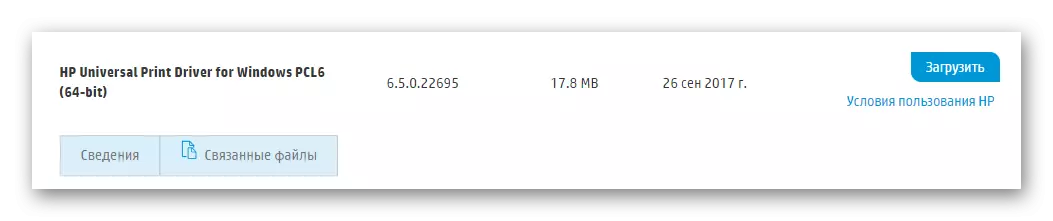
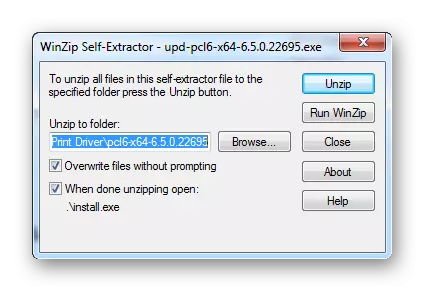
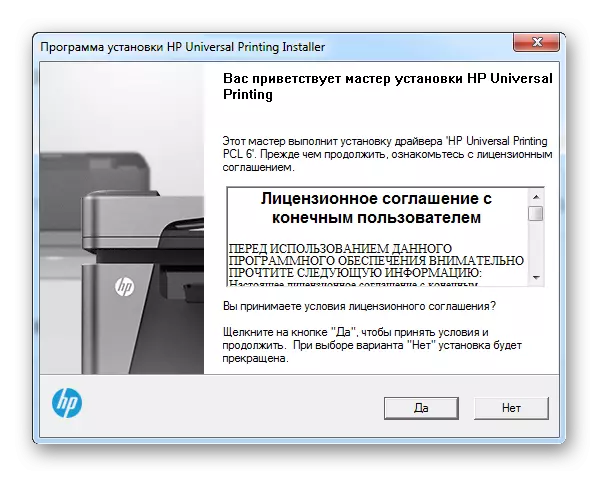
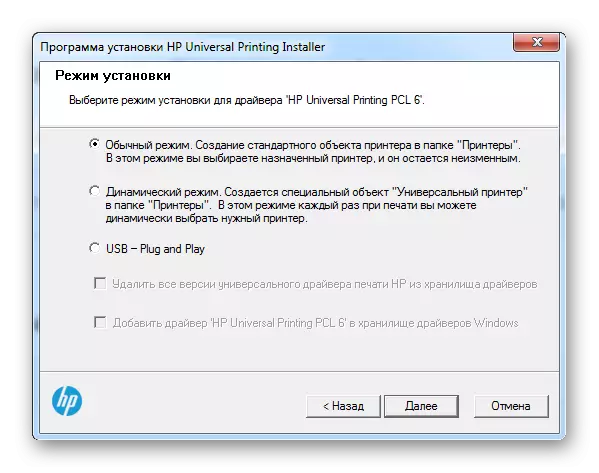
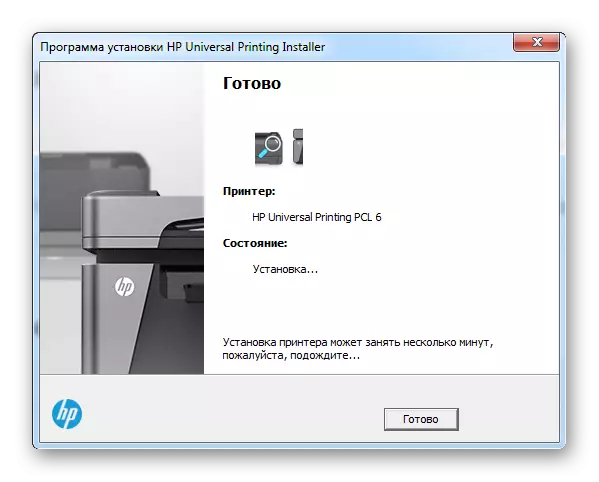
이 방법에 대한이 분석에서 완료됩니다. 컴퓨터를 다시 시작하는 데만 남아 있습니다.
방법 2 : 제 3 자 프로그램
이 방법으로 드라이버를 설치하는 것이 너무 어렵습니다. 제 3 자 프로그램에주의를 기울일 때 일 수 있습니다.
충분한 수의 응용 프로그램이 드라이버를 설치하려는 욕구를 만족시킬 수 있습니다. 또한 많은 사람들이 사용자 참여없이 자동으로 그리고 거의 거의 없습니다. 그런 소프트웨어에 대해 알아 내기 위해서는 멀리 가지 않아야합니다.이 소프트웨어의 최상의 대표자들과 익숙해 질 수 있습니다.
자세히 읽어보십시오 : 드라이버 설치를위한 최고의 프로그램

그 중에서도 드라이버 부스터가 강조 표시됩니다. 그리고 사고가 없습니다. 이해할 수있는 인터페이스, 사용 편의성 및 거대한 드라이버 데이터베이스는 프로그램의 주요 이점입니다. 이러한 응용 프로그램은 장치 특수 소프트웨어를 제공 할 수 있으며 몇 분 안에 수행 할 수 있습니다. 그것을 알아 내려고 노력합시다.
- 설치 파일이 표시 되 자마자 실행하십시오. 즉시 사용권 계약을 읽는 것이 제안됩니다. 이 작업을 수행 할 수 없지만 "수락 및 설치"를 클릭하여 즉시 추가 작업을 수행합니다.
- 컴퓨터 스캐닝은 자동으로 수행됩니다. 사건없이 취소하는 것은 불가능합니다. 그래서 우리는 단순히 완료를 기다립니다.
- 이전 절차가 완료된 후에 만 각 드라이버의 상태에 대한 완전한 그림을받습니다.
- 우리는 특정 장치에 관심이 있으므로 검색 문자열에 "HP LaserJet P2015"를 입력하기 만하면됩니다.
- 발견되는 장치는 프린터입니다. "설치"를 클릭하고 프로그램이 독립적으로 다운로드하여 드라이버를 설치합니다.
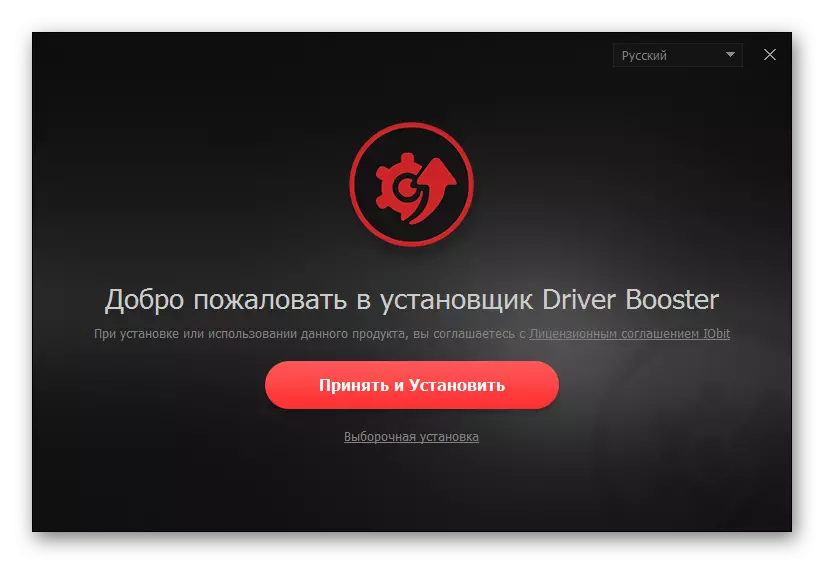
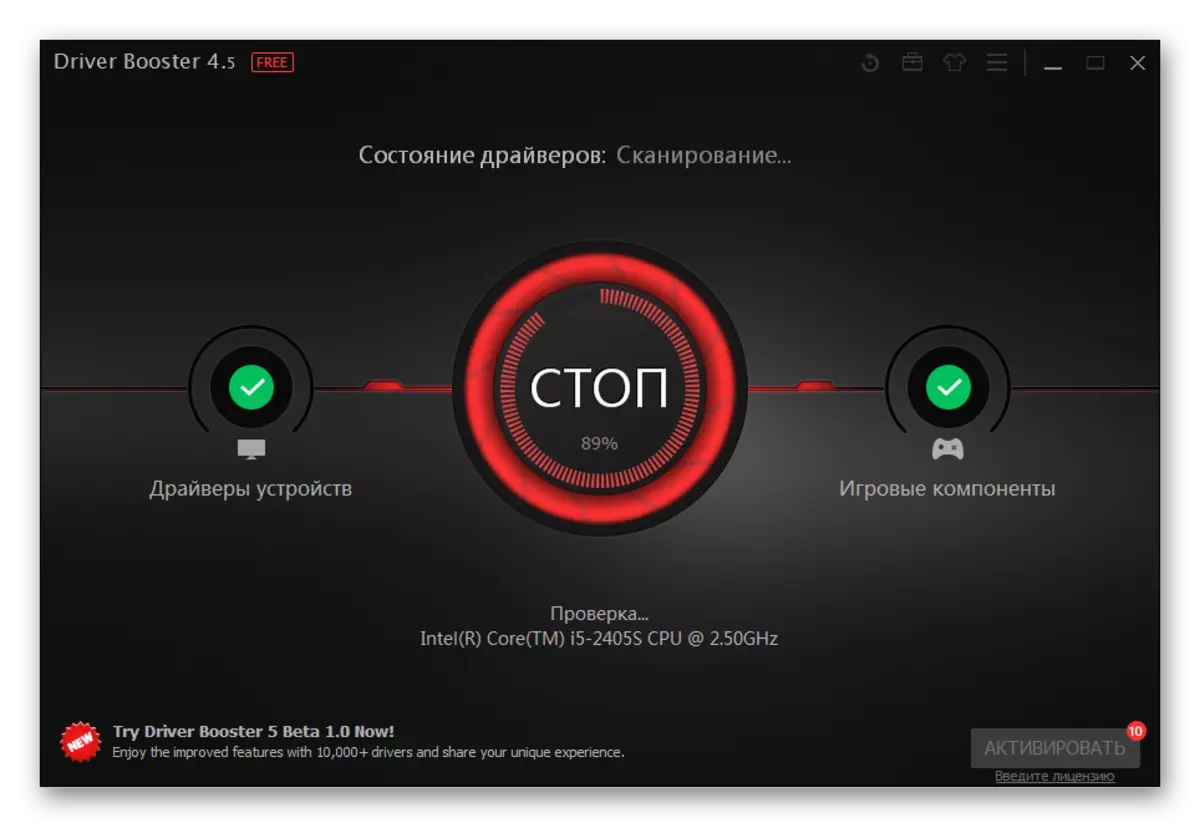

재부팅 할 수 있습니다.
방법 3 : 장치 ID.
드라이버를 설치하려면 때로는 프로그램이나 유틸리티를 다운로드 할 필요가 없습니다. 고유 한 식별자를 아는 것이 충분합니다. 인터넷에서 모든 사람들이 특정 장비의 소프트웨어를 다운로드 할 수있는 특별한 사이트가 있습니다. 그런데 고려중인 프린터에는 다음 ID가 있습니다.
Hewlett-Packardhp_co8E3D.

이 방법을 적용하면 컴퓨터 사용자가 가능합니다. 심지어 구조로 매우 정통하지 않은 것조차도됩니다. 더 큰 자신감을 얻으려면 뉘앙스의 모든 수단으로 완전한 지침이 표시되는 웹 사이트에서 특별한 기사를 읽을 수 있습니다.
자세히보기 : 드라이버 검색을위한 장치 ID 사용
방법 4 : Windows 표준 도구
표준 드라이버를 설치하려면 특별한 사이트에 참가할 필요조차 없습니다. Windows 운영 체제를 제공 할 수있는 도구도 충분합니다. 이러한 방법으로 특별한 것을 다운로드하는 방법을 알아 보겠습니다.
- 시작을 위해 편리한 방법으로 "제어판"으로 이동하십시오.
- 우리는 "장치 및 프린터"를 찾고 있습니다. 우리는 한 번의 클릭을합니다.
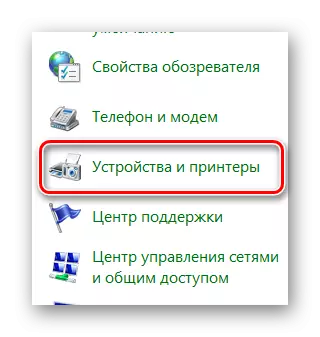
- 맨 위에서 "프린터 설치"를 클릭하십시오.
- 그런 다음 "로컬 프린터 추가".
- 포트 우리는 그것이 이것을 제공하는 것과 같은 방식으로 남겨 둡니다.
- 이제 제안 된 목록에서 프린터를 찾아야합니다.
- 이름을 선택하는 것은 남아 있습니다.
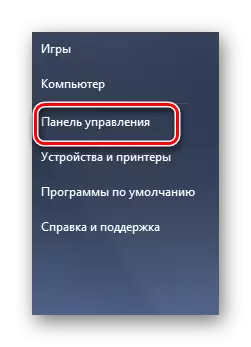
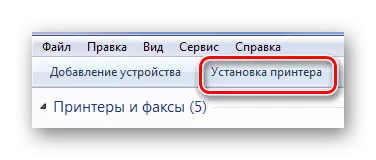
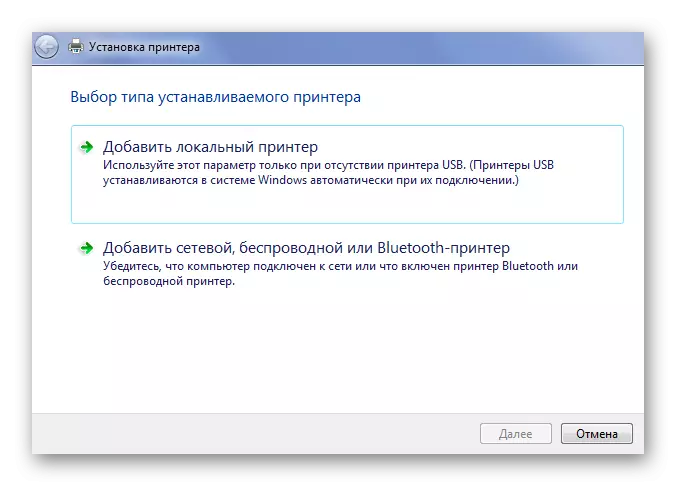


레이저젯 P2015 용 드라이버를 설치하는 네 가지 방법 의이 구문 분석에 있습니다.
